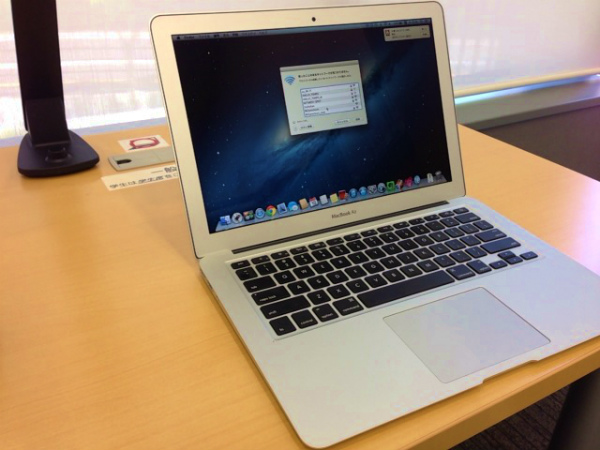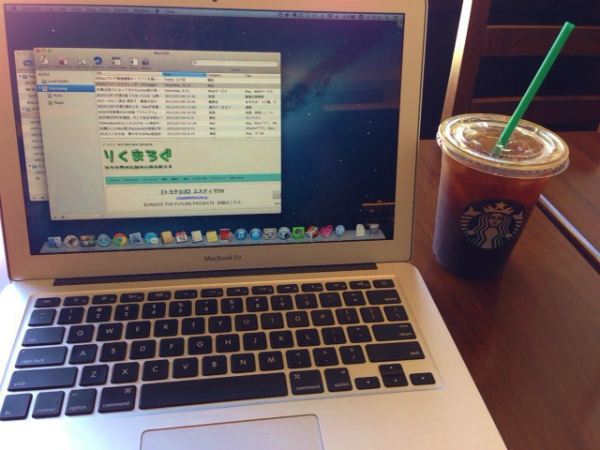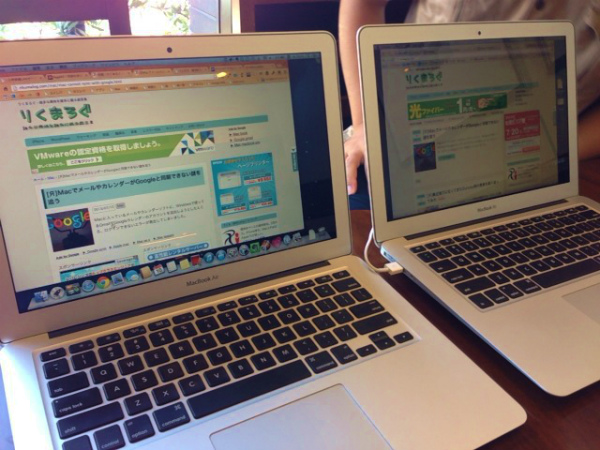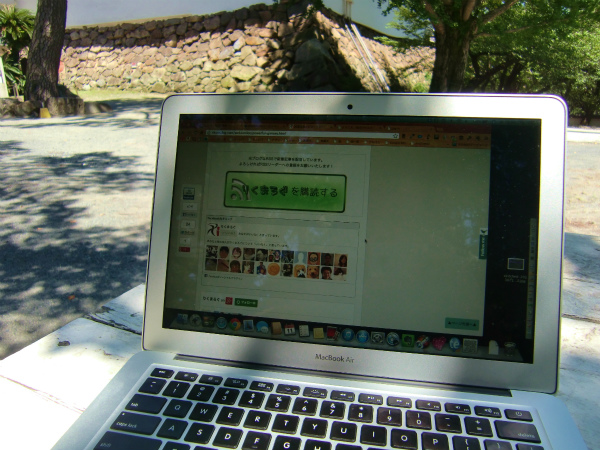さあノマドに出かけよう!
新しい愛機、MacBook Air。ブログ環境も少しずつ構築が進み、操作も徐々に覚えてきています。
せっかく買ったんだから、自宅の外に持って行かなきゃ! いわゆる「ノマド」ですよ。
ノマド(nomad)は、英語で「遊牧民」の意味。近年、IT機器を駆使してオフィスだけでなく様々な場所で仕事をする新しいワークスタイルを指す言葉として定着した。このような働き方をノマドワーキング、こうした働き方をする人をノマドワーカーなどと呼ぶ。
via:ノマド とは – コトバンク
ということで、新品のMacBook Airを抱えて作業場所を探すノマドツアーに行ってきました。
まずは静寂の漂う図書館へ
まず最初に行ったのは、北九州市内にある某図書館。
静かだし綺麗だし、作業が捗ります。
しかし、あんまり激しくキーを叩くと他の利用者に迷惑なので、なるべく音を立てずソフトに打鍵してました。
外食をしながら仕事も出来てしまう
次に行ったのは、某イオンモール。マクドナルドのハンバーガーを注文し、待っている間に作業をしていました。
ここは食欲を刺激する匂いが大敵。外食先の店舗でMacBookを開いて仕事を出来るのは便利なのですが、食べ物の匂いで余計な追加注文をしてしまうのも怖い。
ノマドと言えば「スタバ」
スターバックスにも行ってきました。ノートPCとニラメッコしながらコーヒーなどを飲んでるお客さんがとても多いところ。一度やってみたかった。
作業中にSNSをチェックしていたら、福岡県内でライターをされている赤坂さん(@taichi_akasaka)と話が盛り上がり、じゃあ一緒にスタバでノマドしよう! という流れになったので、福岡市近郊の別スタバまで移動。
実は赤坂さんも私と同じ時期に「MacBook Air」を購入した仲間なのです。
赤坂さんのサイト表示を修正してあげたり、逆に赤坂さんから貴重な知識や情報を教えてもらったりと、有意義な時間を過ごさせて頂きました。赤坂さんありがとうございました。
外でこういう活動が出来るのも、持ち運びが出来るMacBook Airを買ったおかげ。
山でも城でも海でもノマドができる
外出先でもPC作業が出来るのは本当に便利。こんな場所でもそれを実感できました。
場所は、北九州市の誇る名山「皿倉山」です。
ここからの夜景は「新日本三大夜景」にも認定されているのです。夜にここで仕事をするのかという話は置いといて。
和の世界に身を委ね、日本の歴史を感じながらPC作業をする、なんてことも出来ます。
場所は、北九州市の誇る名城「小倉城」です。座る場所を見つけるのに大変だったという話はともかくとして。
海を見ながらPC作業。エンジニアにとっての夢、と言えるのではないでしょうか。
浜辺に寝そべりながらプログラミングをするなんて最高ですよね。
まあ単純にこういう構図の写真が撮りたいだけだったんですけどね。場所は北九州市のお隣り、遠賀郡芦屋町の海岸です。
まとめ
途中からノマドの長所というよりも北九州市の観光案内みたいになってますが、外出先でもPC作業が出来るようになったんだよ! という喜びを感じ取っていただければ幸いです。
今回のツアーを通じて、痛切に感じたことが1つ。
MacBook Airのハードケース買おう… 雑に扱ってゴメンよ。
-

-
MacBook Air用透明ハードケース購入、守ってくれる感がハンパない
買ったばかりのMacBookAirをいつまでも綺麗に使い続けたいので、傷や汚れから愛機を守るために透明ハードケースを購入。これがなかなかのフィット感。見た目も品質も価格も大変満足しています。